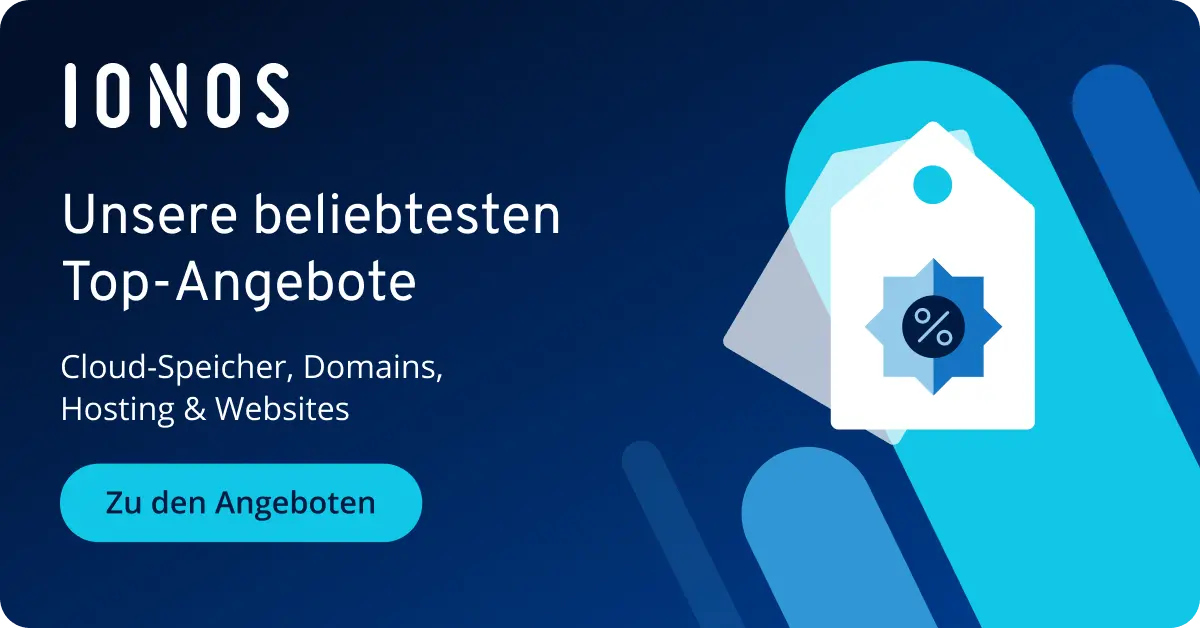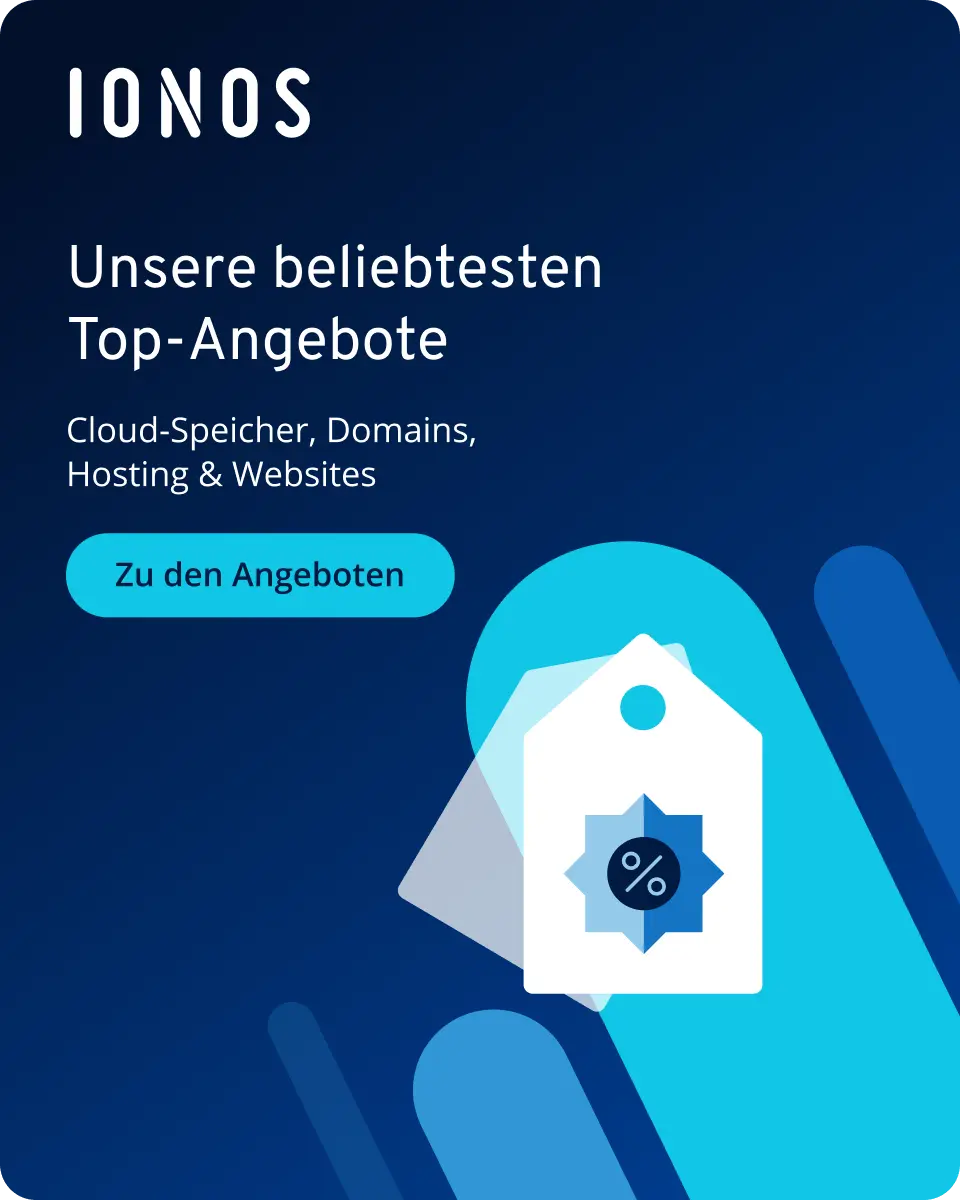Google Analytics: Mit Besucheranalyse zum Weberfolg
Der Erfolg einer Website hängt nicht nur von guten Inhalten und Sichtbarkeit ab, sondern auch davon, das Verhalten der Besucher genau zu verstehen. Um zu erkennen, wie Nutzerinnen und Nutzer auf Ihre Seite gelangen, welche Inhalte sie aufrufen und an welcher Stelle sie abspringen, sind Webanalyse-Tools unverzichtbar. Google Analytics ist das bekannteste und meistgenutzte Tool in diesem Bereich und liefert detaillierte Daten, mit denen sich SEO, Kampagnen und Inhalte gezielt optimieren lassen.
Was ist Google Analytics?
Bei Google Analytics handelt es sich um ein Tool zur Website-Analyse. Das ursprünglich zugrundeliegende Verfahren mit dem Namen „Urchin Tracking Monitor“ stammt von der Urchin Software Corporation, die 2005 von Google Inc. übernommen wurde. Heute basiert Google Analytics (in der aktuellen Version GA4) auf Cookies und Ereignissen, die Informationen über das Verhalten von Website-Besucherinnen und -Besuchern erfassen. Durch die Auswertung dieser Daten entstehen detaillierte Statistiken, die Antworten auf zentrale Fragen liefern:
- Wie viele Nutzende haben die Website bzw. die einzelnen Seiten in einem bestimmten Zeitraum besucht?
- Wie viel Zeit verbringen sie auf der Website?
- Über welche Kanäle (Suchmaschinen, Social Media, Verlinkungen) kommen sie auf die Seite?
- Aus welchen Regionen stammen die Besucherinnen und Besucher?
- Wie viele von ihnen haben eine Conversion (Kauf, Download, Anmeldung etc.) durchgeführt?
- An welcher Stelle haben sie die Website wieder verlassen?
Auf diese Weise erfasst das Tool anonymisierte Nutzerinteraktionen (Events) und aggregiert sie zu aussagekräftigen Statistiken. Die strategische Verwendung von Google Analytics kann Ihnen dabei helfen, Ihre Webseite zu optimieren und damit verbunden Ihre Google Rankings zu verbessern. Da Google die Daten auf eigenen Servern in den USA speichert und diese mit anderen Diensten verknüpfen kann, ist Google Analytics datenschutzrechtlich umstritten. Es gibt jedoch Alternativen zu Google Analytics, die je nach Bedarf infrage kommen und ähnliche Funktionen bieten.
- Kampagnen-Steuerung durch unsere Experten
- Spart Zeit: Keine Einarbeitung erforderlich
- Spart Kosten: Höchste Effizienz durch Expertise
Wobei hilft Google-Analytics?
Die gesammelten Besucherdaten bieten Ihnen eine erstklassige Möglichkeit, die Effektivität und Qualität Ihres Contents zu überprüfen. Gleichzeitig erhalten Sie auch Rückmeldung auf die Funktionalität Ihrer Werbekampagnen. Verknüpfen Sie beispielsweise Ihr Google-AdWords-Konto mit Analytics, filtern Sie problemlos heraus, welche Keywords den gewünschten Erfolg erzielen und an welchen Stellen Sie Ihre Kampagne noch anpassen bzw. optimieren sollten. Anhand der gelieferten Werte über die Verweildauer und den Absprungmoment erkennen Sie, welche Seiten besser und welche schlechter funktionieren. Kombiniert mit Informationen über die Wege der User zur jeweiligen Seite erhalten Sie ein genaues Bild über funktionierende Verlinkungen und starken Content sowie verbesserungswürdige Inhalte.
Die Google-Analytics-Tracking-Daten über die geografische Herkunft der Website-Besuche sollten schließlich Ihre Vermarktungsziele widerspiegeln: Bei einem Geschäft, das nur über ein begrenztes Einzugsgebiet verfügt, ist es beispielsweise unvorteilhaft, wenn der Großteil der Zugriffe aus weit entfernten Regionen stammt. Zeigt die Statistik dagegen ein ähnliches Ergebnis für einen Onlineshop mit deutschlandweitem Vertrieb, ist das ein klares Signal, dass die Strategie funktioniert.
So richten Sie Google Analytics für Ihr Webprojekt ein
Um Google Analytics für Ihre Website, Ihren Onlineshop, Ihre App oder Ihre Social-Media-Kanäle zu nutzen, benötigen Sie zunächst ein Google-Konto. Dort können Sie ein eigenständiges Analytics-Konto eröffnen oder ein bestehendes Google-Ads-Konto verknüpfen.
Im Konto legen Sie Properties (z. B. eine Website, eine App oder einen Shop) an und definieren die gewünschten Zugriffsrechte. Zusätzlich können Sie Zielvorhaben festlegen – z. B. bestimmte URLs, Ereignisse oder Conversions. Für die Integration gibt es mehrere Möglichkeiten:
- Google Tag Manager: empfohlen, wenn Sie mehrere Tracking-Tags verwenden.
- Manuelle Einbindung im HTML-Code: durch den Tracking-Code direkt in Ihren Seiten.
- CMS-Plugins: z. B. Site Kit by Google für WordPress.
- Apps: über das Firebase SDK Android/iOS in Verbindung mit Ihrer GA4-Property.
Google Analytics einbinden: So funktioniert’s
Haben Sie Ihre GA4-Property erstellt, müssen Sie Google Analytics in Ihr Webprojekt einbinden, damit Daten erfasst werden. Dafür stellt Google verschiedene Methoden bereit.
Schritt 1: Property anlegen
Melden Sie sich mit Ihrem Google-Konto bei Google Analytics an und öffnen Sie im unteren Bereich der linken Navigation den Menüpunkt „Admin“. Wählen Sie dort „Property erstellen“ aus, geben Sie den Namen Ihrer Website oder App ein und bestimmen Sie die Art des Datenstreams (Web, Android oder iOS). Anschließend erhalten Sie eine eindeutige Mess-ID, die mit „G-“ beginnt. Diese ID benötigen Sie für die Einbindung.
Schritt 2: Tracking-Code abrufen
Nachdem die Property angelegt wurde, zeigt Ihnen Google Analytics den passenden Tracking-Code (gtag.js) an. Sie finden ihn im Menü unter „Tagging-Anweisungen“ und „Globales Site-Tag (gtag.js)“. Kopieren Sie das gesamte Script in Ihre Zwischenablage, da Sie es im nächsten Schritt benötigen.
Schritt 3: Einbindung auf der Website
Für die Integration des Codes gibt es mehrere Wege. Am flexibelsten ist der Einsatz des Google Tag Managers. Legen Sie dort ein neues GA4-Konfigurations-Tag an, fügen Sie Ihre Mess-ID ein und veröffentlichen Sie den Container. Diese Methode hat den Vorteil, dass Sie später jederzeit weitere Tags hinzufügen können, ohne erneut den Quellcode Ihrer Website anzupassen.
Alternativ können Sie den Tracking-Code manuell einfügen, indem Sie das Script direkt in den <head>-Bereich aller Seiten Ihrer Website setzen. Wenn Sie ein Content-Management-System wie WordPress oder Drupal nutzen, ist die Einbindung über Erweiterungen wie Site Kit by Google besonders komfortabel. Diese Plugins übernehmen die Integration automatisch, sodass Sie selbst keinen Code anpassen müssen.
Schritt 4: App-Tracking mit Firebase
Für Apps wird nicht mehr das alte Google-Analytics-SDK verwendet, sondern das Firebase SDK. Laden Sie das Firebase SDK für Android oder iOS herunter und binden Sie es über Ihre Entwicklungsumgebung (Android Studio oder Xcode) in Ihre App ein. Anschließend können Sie Events wie App-Starts, Klicks oder In-App-Käufe definieren. Sobald Sie Firebase mit Ihrer GA4-Property verknüpft haben, werden die erfassten App-Daten automatisch in Google Analytics angezeigt.
Schritt 5: Funktion prüfen
Zum Schluss sollten Sie die Einrichtung testen. Rufen Sie Ihre Website oder App auf und öffnen Sie in Google Analytics den Bereich „Echtzeit“. Dort können Sie sofort überprüfen, ob die Besuche korrekt erfasst werden.
Google Analytics-Dashboard und Reporting-Funktionen
Sobald die Einbindung abgeschlossen ist, lohnt sich ein Blick in das Google-Analytics-Interface. Der Startbereich („Home“) zeigt Ihnen aktuelle Nutzerzahlen, Sitzungen und wichtige Ereignisse (Events) auf einen Blick. Besonders hilfreich sind die Lifecycle-Reports, die den Weg der Website-Besuche in verschiedene Phasen aufteilen – von der Akquise über das Engagement bis hin zu Monetarisierung und Bindung.
Darüber hinaus bietet GA4 mit dem Bereich „Exploration“ erweiterte Analysefunktionen. Hier können Sie benutzerdefinierte Berichte erstellen, Zielgruppen segmentieren oder Pfade Ihrer Besucher detailliert nachverfolgen. Auf diese Weise gewinnen Sie tiefere Einblicke in das Verhalten der Nutzerinnen und Nutzer, erkennen Optimierungspotenziale und können Ihre Inhalte, Kampagnen und Conversion-Ziele gezielt anpassen.
Google Analytics: Integration mit anderen Google-Tools
Ein weiterer Vorteil von Google Analytics liegt in der Möglichkeit, es mit anderen Google-Diensten zu verknüpfen. Besonders nützlich ist die Integration mit der Google Search Console. Durch die Verknüpfung erhalten Sie zusätzliche SEO-Daten wie Impressionen, Klicks oder durchschnittliche Positionen direkt in Ihrem Analytics-Dashboard. So sehen Sie nicht nur, über welche Suchbegriffe Aufrufe auf die Website erfolgen, sondern können auch die Performance Ihrer Inhalte im organischen Suchumfeld besser bewerten.
Darüber hinaus lässt sich GA4 mit BigQuery koppeln. Dieses Tool ermöglicht es, Rohdaten aus Google Analytics zu exportieren und mit SQL-Abfragen auszuwerten. Damit lassen sich besonders komplexe Analysen durchführen oder individuelle Dashboards erstellen, beispielsweise in Kombination mit Looker Studio. Für datengetriebene Unternehmen ist das eine wertvolle Möglichkeit, noch tiefere Einblicke in das Nutzerverhalten zu gewinnen.